パソコン・スマホでWebP画像をPNGやJPEG等に変換する方法

ヤゴコロ研究所に訪問いただきありがとうございます。東大生ブロガーの西片(@nskt_yagokoro)です
今回はパソコン(Windows、Mac)やスマホ(iPhone、Android)でWebP画像をPNGやJPEG等に変換する方法を紹介していきます
ペイントを使う(Windows限定)
まずはWindowsでWebP画像を変換する方法を紹介します
WebP画像を変換する方法はいくつかありますが、手っ取り早いのがWindowsにプリインストールされている「ペイント」アプリを使うという方法。
外部のソフトをダウンロードすることなく使えるのが魅力です
まずは画面下にあるWindowsのアイコン(窓のアイコン)をクリックし、アプリ一覧から「ペイント」を開きます
続いて、変換したいWebP画像をドラッグ&ドロップしてペイント上で開きます

あとは画面上部の「ファイル」タブから「名前をつけて保存」をクリックしてください
「PNG」「JPEG」「BMP」「GIF」の4種類のファイル形式が表示されるので、変換したいファイル形式を選択してください
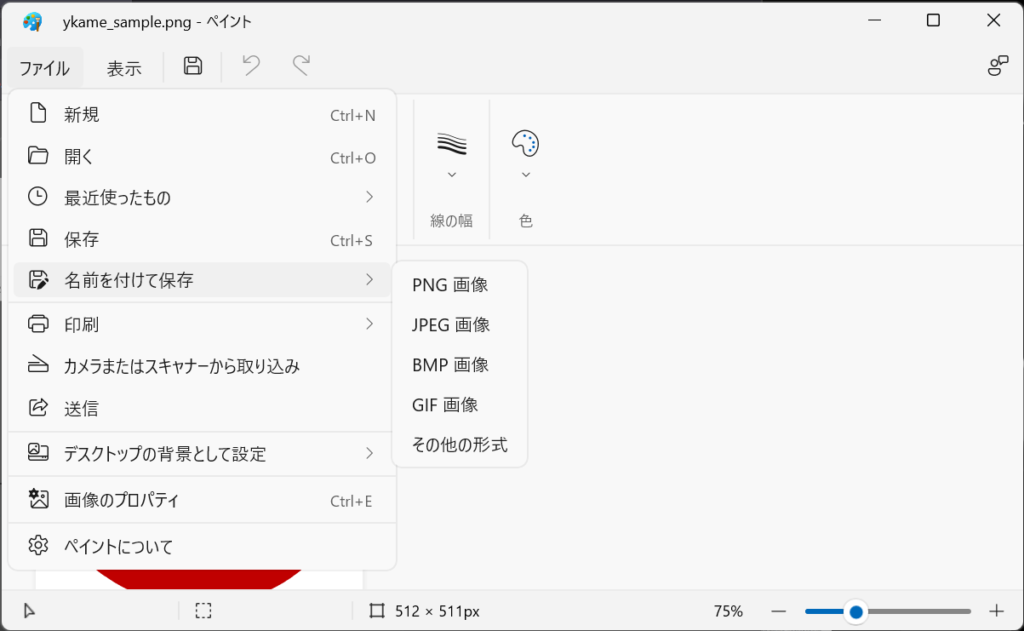
これ以外のファイル形式に変換したい場合には「その他の形式」をクリックして拡張子を変更すればOKです
Squooshを使う(パソコン・スマホで使用可)
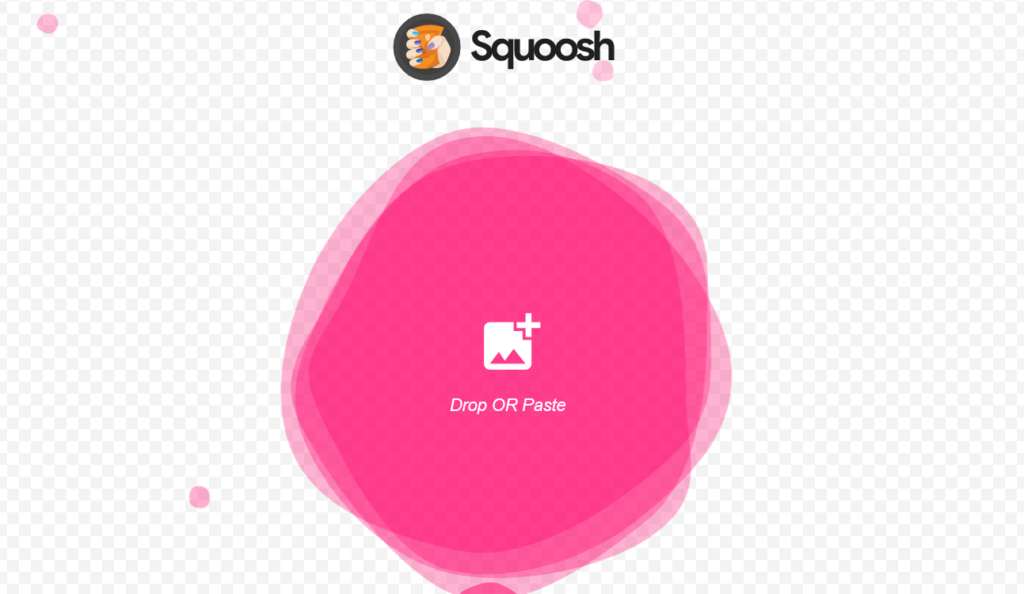
Windows以外のパソコン(MacやChromeBookなど)やiPhone、Androidスマホで変換する場合には「Squoosh」が便利です
「Squoosh」というのはGoogleが提供しているファイル変換サービス。もともとファイルを圧縮するためのサービスですが、ファイルの変換にも使えます
オンライン上で使えるサービスなので、アプリ・ソフトをインストールする必要がありません
使い方は非常に簡単。下のリンクからSquooshの公式サイトにアクセスして、真ん中のアイコンをクリックして画像を選べばOKです(ドラッグ&ドロップでもいけます)
あとは右側の「Compress」のところから変換後のファイル形式を選択してダウンロードすればOKです
WebP画像とは?他のファイルと何が違う?
今更ですが「WebPとは何か」について解説しておきます。ファイル変換の参考にしてください
WebPというのはGoogleが2010年に公開したファイル形式で、拡張子は「.webp」となっています。
Googleによれば、同レベルの画質を持つPNGよりも26%、JPEGよりも25~34%サイズが小さいとのこと。
さらに、PNGのように背景を透過させたり、GIFのようにアニメーションを作成したりといったことも可能で、まさに最強のファイル形式となっています
以下、画像ファイルの比較です(参考:WEB集客ラボ)
| 表現できる色 | 圧縮 | 透過 | アニメーション | |
| WebP | 1670万以上 | 可逆 非可逆 | 〇 | 〇 |
| JPEG | 1670万以上 | 非可逆 | × | × |
| PNG | 256~1670万以上 | 可逆 | 〇 | × |
| GIF | 256 | 可逆 | △ | 〇 |
ひと昔前までは対応しているブラウザが少なかったため、なかなか普及していませんでしたが、2018年にFirefoxとMicrosoft Edgeが、2020年にiOS版のSafariがWebPに対応したことにより採用するWebサイトが増えました
主要なブラウザの中で対応していないのはInternet Explorerくらいです
おそらく、今後はWebPが主流になってくると思います。そのため、基本的にはわざわざWebPをPNGやJPEGなど他のファイル形式に変える必要はありません
しかしながら、いまだWebPに対応していないWebサービスも少なからず存在します。
そういうWebサービスを利用する場合には先ほど紹介した手順でファイルを変換してください
また、オンライン授業で課題を提出する場合「PNGかJPEGのどちらかしか認めない」というケースも多いようです。こういう場合にも上記の方法でファイル形式を変換するのがいいと思います












